Pais e educadores: Ativem o Controlo Parental no Windows
Olá caros pais e educadores. Depois de termos ensinado como criar uma conta de utilizador ao seu filho, hoje, venho-vos ensinar, a proteger e gerir a conta de utilizador do(s) seu(s) filho(s)/educando(s) utilizando o Sistema de Segurança Familiar já incluído nos sistemas operativos da Microsoft.
Com este sistema pode controlar os sites a que o seu filho acede e, até mesmo, bloquear alguns. Pode também limitar o tempo que o seu filho utiliza o computador e também restringir jogos e aplicações.
O Sistema Operativo utilizado neste tutorial é o Windows 8. Caso utilize uma versão anterior (7 ou Vista) as opções aqui indicadas podem diferenciar pouco. Tome atenção.
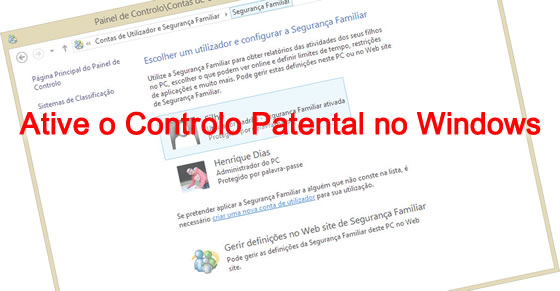
Vamos ao guia prático para ver como se ativa esta função e explorar as suas diversificadas opções.
Passo 1
➜ Windows 7 – Aceda ao menu Iniciar e de seguida clique em Painel de Controlo.
➜ Windows 8 – Abra a “Charm Bar” (Win+C) e vá a Definições e depois Painel de Controlo (Isto, dentro do ambiente de trabalho).
Passo 2
Primeiro verifique se a opção Ver por: na parte superior direita está marcado com Categoria. Depois clique em Contas de Utilizador e Segurança Familiar.
Dentro da janela que se abriu, agora, clique em Segurança Familiar (Windows 8), Restrições de Acesso (Windows 7).
Passo 4
Agora, selecione, a conta do seu filho.
Passo 5
A janela que se abre está recheada de opções. Primeiro, para activar, clique sobre Ativado, impor definições atuais.
Passo 6
Agora é hora de personalizar as opções. Vamos começar pela Filtragem Web.
Dentro da Filtragem Web temos várias opções. A primeira é Definir Nível de Filtragem Web. Nesta janela podemos selecionar vários tipos de restrição. Escolha a que mais desejar e, se achar melhor criar você mesmo uma lista de Sites Autorizados basta fazer um clique sobre Clique aqui para alterar a Lista de Autorizados.
Pode também, bloquear a transferência de ficheiros de modo a proteger o seu filho de alguns vírus.
Agora vamos ver os Limites de Tempo.
➜ Windows 7 – Será encontrada uma tabela onde se pode selecionar as horas bloqueadas e as permitidas.
➜ Windows 8 – Irá encontrar duas opções: Definir horário permitido e Definir horário proibido.
Dentro da opção Definir Horário Permitido, existe a opção de selecionar tempos diferentes para os Dias de semana e Fim de semana.
Dentro do horário proibido pode também ser encontrada uma tabela semelhante à do Windows 7, onde pode alterar as horas bloqueadas e permitidas selecionando com o rato as horas que deseja inverter de cor.
De seguida iremos ver as Restrições da Loja Windows e jogos (apenas jogos no caso do Windows 7).
Selecione se o utilizador pode jogar ou não. Caso seja não já não há mais nada a fazer nesta janela. Caso seja sim pode selecionar ainda Definir classificação de jogos e Loja Windows.
Dentro desta janela pode selecionar a faixa etária cuja qual tem o seu filho, bloqueando assim, jogos não adequados à sua idade.
Também pode Permitir ou Bloquear jogos específicos. Dentro desta janela pode encontrar os jogos e aplicações que tem instalado onde pode selecionar os bloqueados e permitidos.
Mais uma opção: Restrição de Aplicações.
Nesta janela pode encontrar as diversas aplicações que tem instaladas no Windows e seleccionar apenas aquelas que deseja que o seu filho possa executar.
Ainda dentro da Segurança Familiar pode encontrar a opção Ver Relatório de atividade, onde pode encontrar algumas informações sobre os acessos do seu filho ao computador/Internet.
Espero ter contribuído tanto para os pais/educadores, como para os filhos/educando.

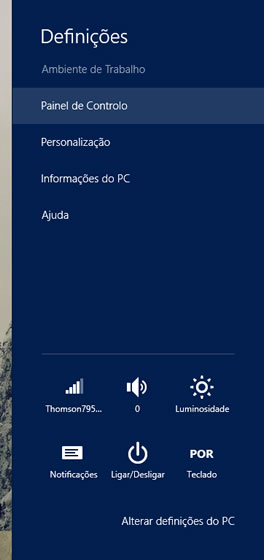
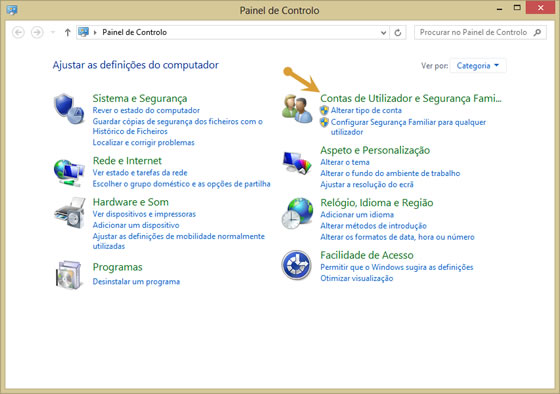
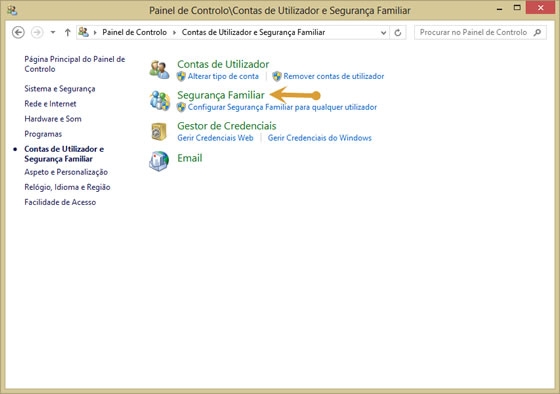
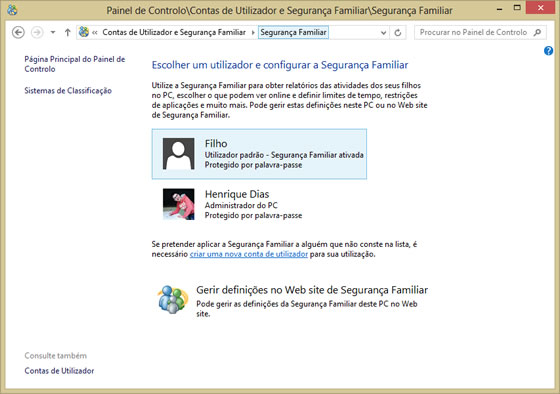
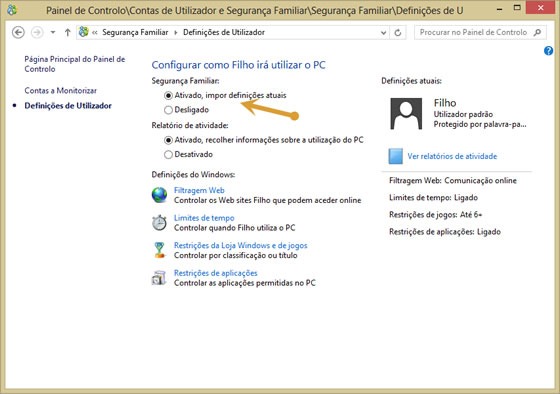
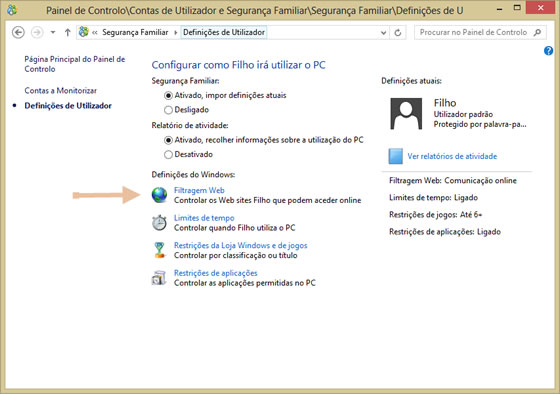
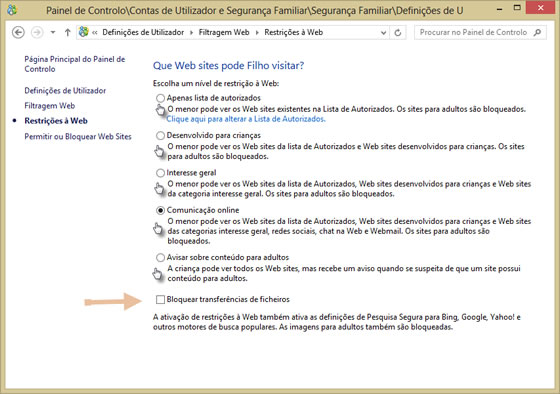
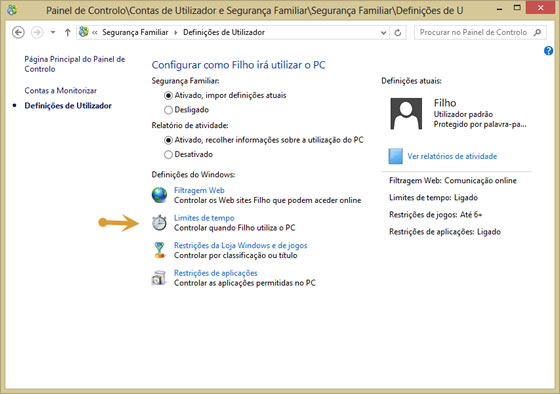
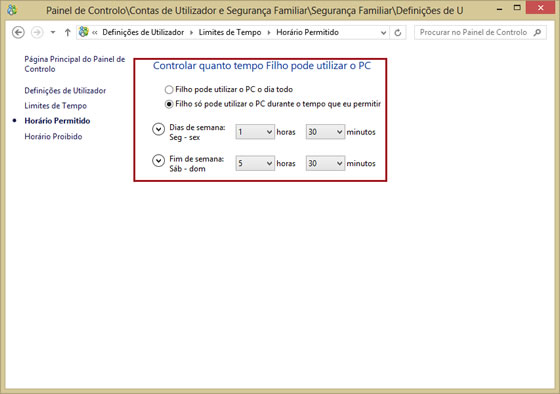
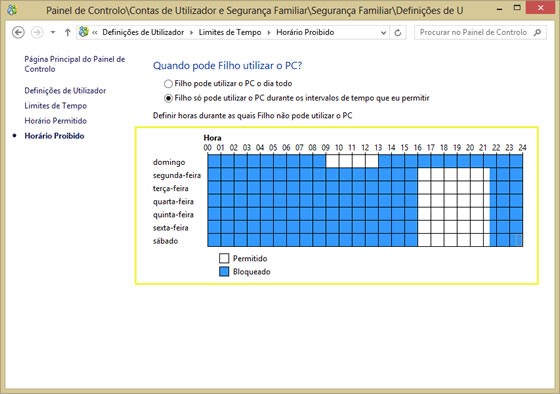
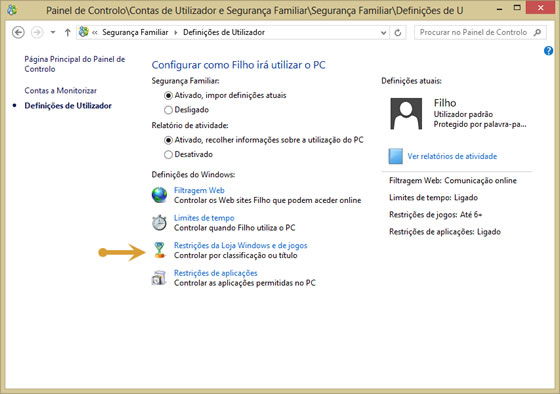
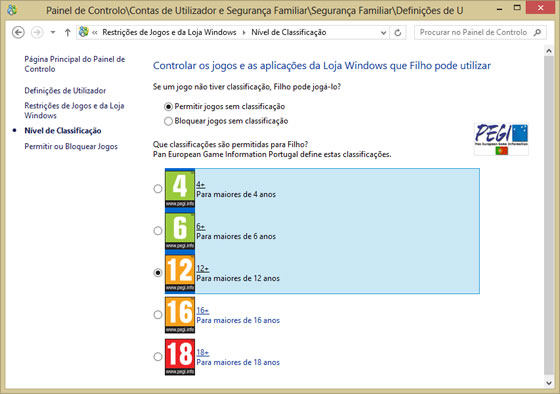
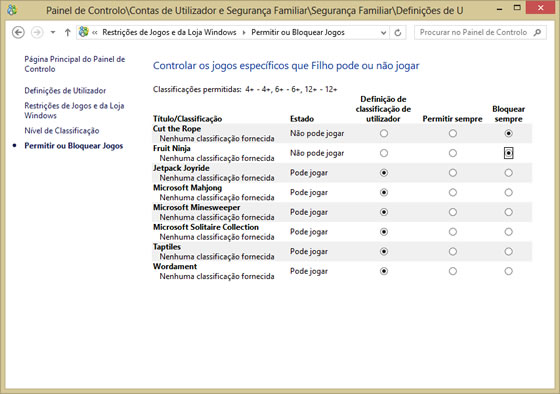
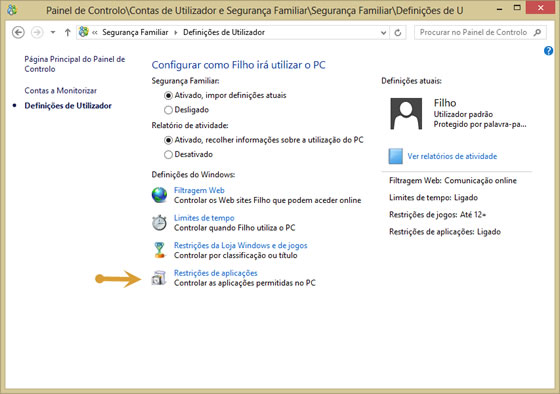
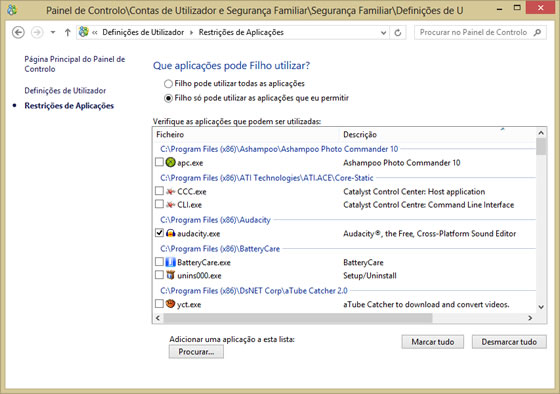
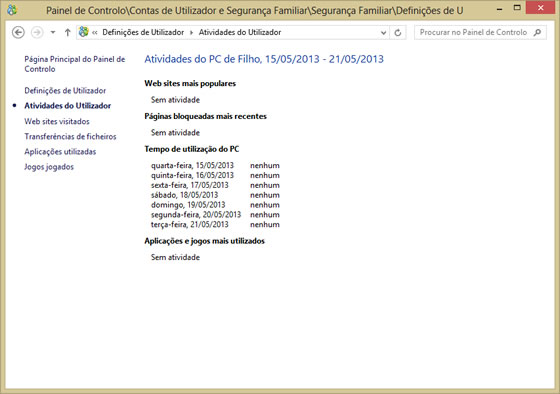




Muito bem, obrigado pela ajuda que acabo de receber!
Tenho andado às voltas para configurar o controlo parental de um antivirus, oferecido como quase gratuito, não consegui, e tive que pedir ajuda on-line, ficando então a saber que tenho que adquirir uma versão “premium”. Engraçado, não é?
Com esta vossa ajuda, não só poupo, porque vou prescindir do tal antivírus, mas também porque fico muito mais esclarecido!
Obrigado e parabéns.
Ora bem… Quase um ano depois, fica aqui o meu comentário: obrigado pela informação, não sabia que havia esta possibilidade (também nunca precisei dela antes).
Este windows 8 deu-me arrepios na espinha, com a sua “loja” onde qualquer criança pode instalar um jogo e comprar “vidas” e “poderes” a 6 euros/pacote. Isto é o cúmulo da irresponsabilidade. E partilho aqui a minha preocupação e necessidade:
*como é que se pode garantir que não se aceda à “loja” onde se pode comprar estas coisas virtuais ao clique de um botão?*
Acrescento que, melhor do que policiar os jovens quanto ao tempo que passam a jogar – e assim limitar os seus cérebros em desenvolvimento – seria alterar o ambiente (ou meio) de modo a enriquecer a forma como utilizam os computadores e a internet. Há de tudo online. Porquê conduzi-los a jogos de especialização em sincronização e velocidade de dedo na tecla?